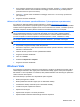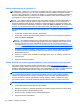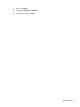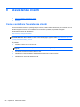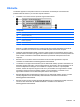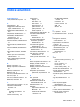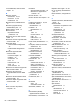HP Notebook Getting Started Guide - Windows Vista and Windows 7
NOTA: Per informazioni dettagliate, cercare questi argomenti in Guida e supporto tecnico.
NOTA: In caso di instabilità del sistema, HP consiglia di stampare le procedure di ripristino e
salvarle per un successivo utilizzo.
NOTA: In Windows® è disponibile la funzionalità Controllo account utente per migliorare la
protezione del computer. È possibile che per determinate attività, quali installazione di applicazioni
software, esecuzione di utility o modifica delle impostazioni di Windows, venga richiesta
l'autorizzazione dell'utente o l'immissione di una password. Per ulteriori informazioni, vedere Guida e
supporto tecnico.
Backup delle informazioni
Il ripristino dopo un errore del sistema è completo come il backup più recente. Occorre creare un
backup iniziale subito dopo la configurazione del software. Man mano che si aggiungono software e
file di dati, effettuare regolarmente il backup del sistema per mantenere un backup sempre
aggiornato.
È possibile eseguire il backup dei dati su un'unità disco rigido esterna opzionale, su un'unità di rete o
su disco.
Quando si effettua il backup, tenere presente quanto segue:
●
Memorizzare i file personali nella cartella Documenti ed eseguire periodicamente il backup di
questi file.
●
Eseguire il backup dei modelli memorizzati nei relativi programmi associati.
●
Acquisire una schermata delle impostazioni personalizzate di una finestra, una barra degli
strumenti o una barra dei menu. Questa soluzione consente di risparmiare tempo qualora risulti
necessario reimpostare le preferenze.
● Quando si effettua il backup su disco, utilizzare uno dei seguenti tipi di disco (da acquistare
separatamente): CD-R, CD-RW, DVD+R, DVD+R DL, DVD-R, DVD-R DL o DVD±RW. I dischi
utilizzati dipendono dal tipo di unità ottica installata nel computer.
NOTA: poiché i DVD contengono più informazioni dei CD, i DVD e i DVD con supporto double-
layer (DL) riducono il numero di dischi richiesti.
●
Quando si effettua il backup su disco, numerare tutti i dischi prima di inserirli nell'unità ottica del
computer.
Per creare un backup con Centro backup e ripristino, procedere come segue:
NOTA: prima di avviare la procedura di backup, accertarsi che il computer sia collegato
all'alimentazione CA.
NOTA: questo processo può richiedere più di un'ora, in base alla dimensione dei file e alla velocità
del computer.
1. Fare clic su Start > Tutti i programmi > Manutenzione > Centro backup e ripristino.
2. Seguire le istruzioni visualizzate per effettuare il backup di tutto il computer (solo in determinati
modelli) o dei file.
54 Capitolo 7 Backup e ripristino